Referencias celda en Excel
referencias de celdas en Excel son muy importantes. Entender la diferencia entre la referencia relativa, absoluta y se mezclan, y se encuentra en su camino al éxito.
Referencia relativa
De manera predeterminada, Excel utiliza referencias relativas. Ver la fórmula en la celda D2 a continuación. referencias celda D2 (puntos a) la célula B2 y C2 celular. Ambas referencias son relativas.
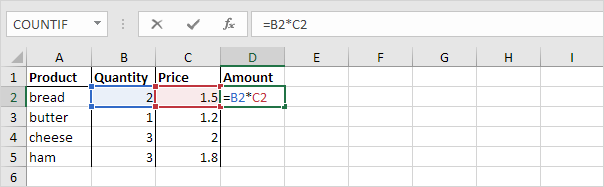
-
Seleccione la celda D2, haga clic en la esquina inferior derecha de la celda D2 y arrastre hacia abajo a la celda D5.
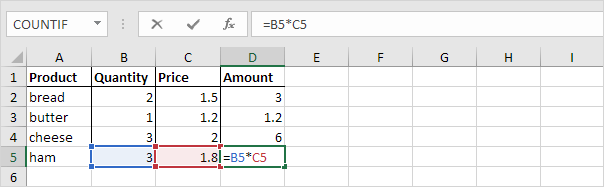
La celda D3 celda B3 referencias y la celda C3. La celda D4 celda B4 referencias y la celda C4. La celda D5 celda B5 referencias y la celda C5. En otras palabras: cada célula hace referencia a sus dos vecinos de la izquierda.
referencia absoluta
Ver la fórmula en la celda E3 a continuación.
-
Para crear una referencia absoluta a la celda H3, colocar un símbolo $ delante de la letra de la columna y el número de fila ($ H $ 3) en la fórmula de celda E3.
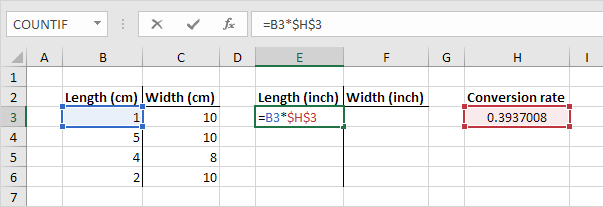
-
Ahora podemos arrastrar rápidamente esta fórmula a las otras células.
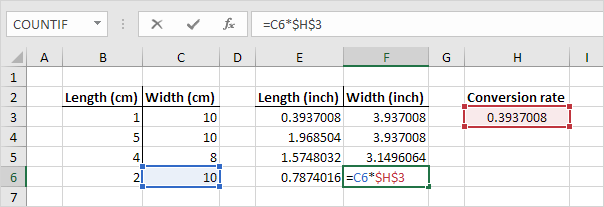
La referencia a la celda H3 es fija (cuando arrastramos la fórmula hacia abajo ya través de). Como resultado, se calculan las longitudes y anchuras correctas en pulgadas.
referencia mixta
A veces necesitamos una combinación de referencia relativa y absoluta (referencia mixta).
-
Véase la fórmula en la celda F2 a continuación.
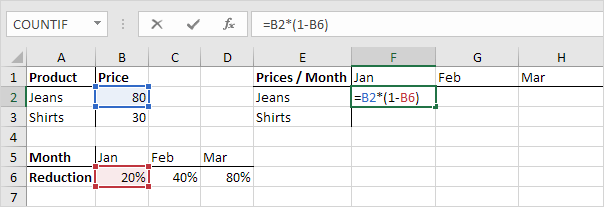
-
Queremos copiar esta fórmula a las otras células rápidamente. F2 Drag celular a través de una celda, y vistazo a la fórmula en la celda G2.
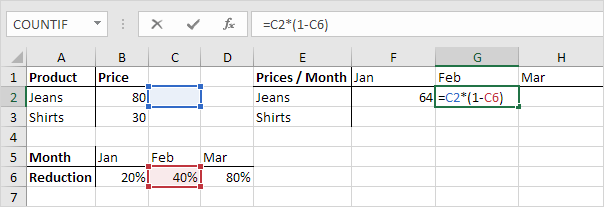
¿Ves lo que pasa? La referencia al precio debe ser una referencia fija a la columna B. Solución: lugar un símbolo $ delante de la letra de la columna ($ B2) en la fórmula de la celda F2. De manera similar, cuando arrastramos F2 celda hacia abajo, la referencia a la reducción debe ser una referencia fija a la fila 6. Solución: lugar un símbolo $ delante del número de la fila (B $ 6) en la fórmula de la celda F2.
Resultado:
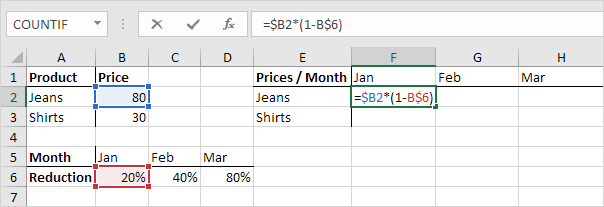
Nota: no colocamos un símbolo $ delante del número de fila de $ B2 (de esta manera permitimos que la referencia al cambio de $ B2 (Jeans) a $ B3 (camisas) cuando arrastramos la fórmula hacia abajo). De manera similar, no colocamos un símbolo $ delante de la letra de la columna de B $ 6 (de esta manera permitimos que la referencia al cambio de B $ 6 (enero) a C $ 6 (febrero) y D $ 6 (Mar), cuando arrastramos la fórmula de ancho).
-
Ahora podemos arrastrar rápidamente esta fórmula a las otras células.
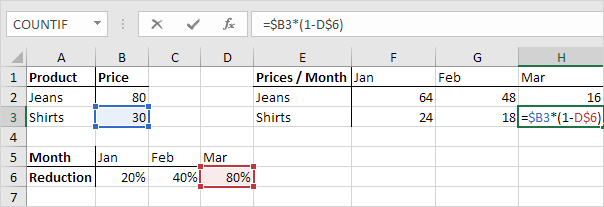
Las referencias a la columna B y la fila 6 son fijos.